Cara meningkatkan ubuntu 18.04 ke Ubuntu 20.04 lts
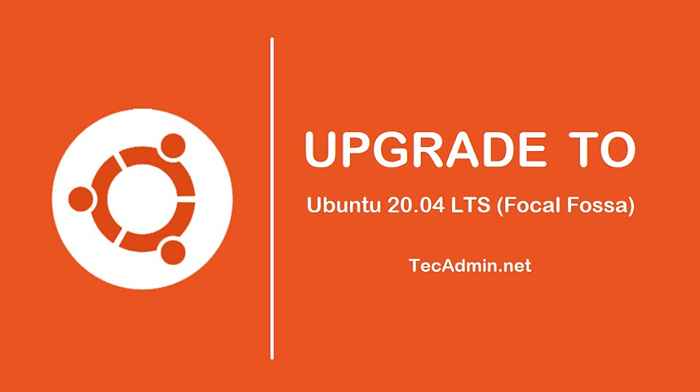
- 4526
- 1117
- Dominick Barton
Ubuntu 20.04 LTS (fossa fokus) telah dirilis pada 23 Apr 2020. Versi ini akan didukung hingga 2025. Sistem Operasi Ubuntu menyediakan dua jenis rilis Rilis standar Dan Dukungan Jangka Panjang (LTS) melepaskan. Ubuntu memberikan dukungan untuk rilis standar untuk kira -kira 1 tahun sementara dukungan jangka panjang berguna selama sekitar 5 tahun. Tutorial ini akan membantu Anda Tingkatkan Ubuntu 18.04 lts ke ubuntu 20.04 lts melalui baris perintah.
Siapa yang akan ditingkatkan? Pengguna desktop Ubuntu dapat segera meningkatkan ke versi terbaru. Tetapi pengguna server Ubuntu, terutama server produksi yang disarankan menunggu beberapa bulan sebelum peningkatan ke Ubuntu 20.04 lts.
Langkah 1 - Cadangkan data Anda
Sebelum memulai peningkatan, ini sangat disarankan untuk mencadangkan semua data Anda dari desktop atau server Ubuntu ke lokasi jarak jauh. Juga, ambil snapshot sistem lengkap (jika memungkinkan).
Langkah 2 - Tingkatkan Paket Saat Ini
Setelah mengambil cadangan lengkap dari sistem. Mari kita pindah ke proses peningkatan. Jalankan perintah untuk meningkatkan paket sistem saat ini.
sudo apt update sudo apt upgrade
Sekarang instal Perbarui-Manager-Core Paket di sistem Anda.
sudo apt menginstal update-manager-core
Setelah itu edit /etc/update-manager/rilis-upgrades file dan pastikan Mengingatkan Nilai diatur ke lts seperti di bawah. Ini memastikan untuk mencari versi LTS yang tersedia. Ini tidak akan menunjukkan untuk rilis non LTS.
Prompt = lts
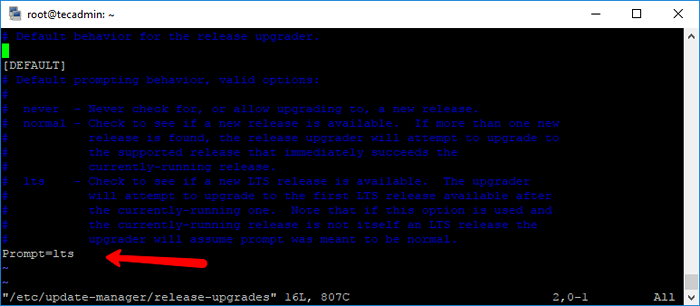
Simpan file dan tutup editor.
Langkah 3 - Tingkatkan Ubuntu 18.04 hingga 20.04 lts
Akhirnya, sistem Anda siap untuk ditingkatkan. Cukup jalankan perintah di bawah ini untuk meningkatkan Ubuntu 18 Anda.04 lts ke ubuntu 20.Sistem 04 LTS (FOSSA FOCAL).
sudo do-release-upgrade -D
Ikuti instruksi di layar untuk menyelesaikan proses peningkatan. Proses ini mungkin membutuhkan waktu sesuai dengan kecepatan jaringan dan kinerja sistem Anda.
Setelah upgrade selesai, wizard akan me -reboot sistem Anda setelah konfirmasi.
Langkah 4 - Verifikasi Detail Distribusi Ubuntu
Setelah me -reboot sistem, masuk ke sistem Anda yang ditingkatkan dan periksa versi saat ini. Untuk memeriksa detail distribusi Ubuntu untuk server menggunakan baris perintah.
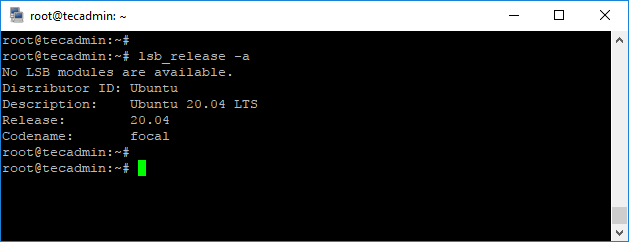
Sistem operasi terbaik di dunia telah dipasang di sistem Anda. Mari Nikmati.

